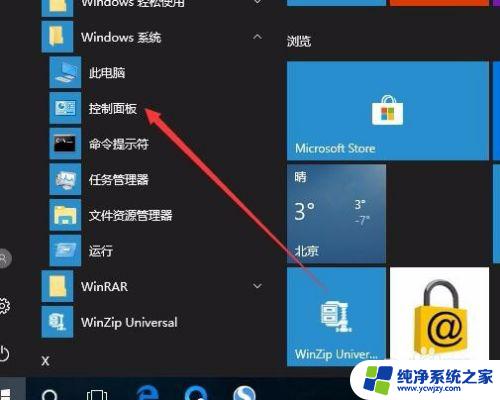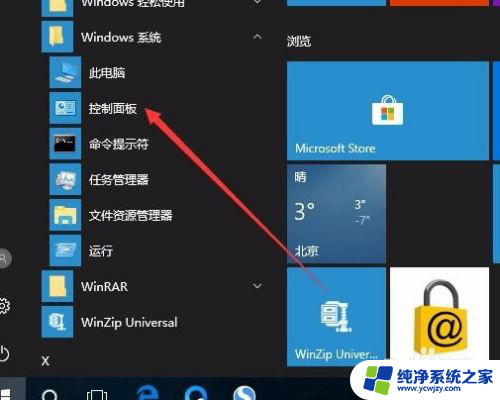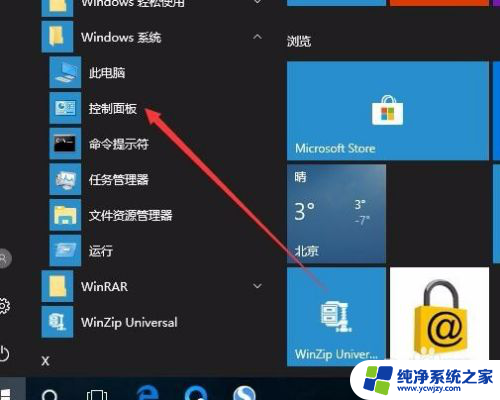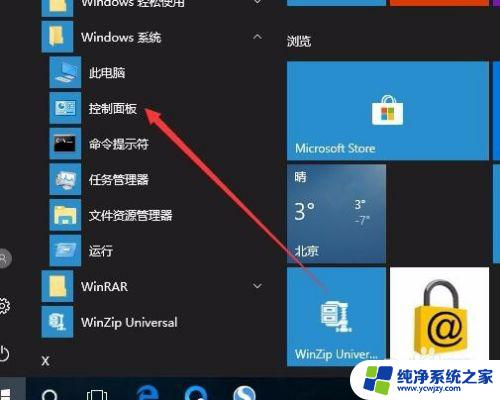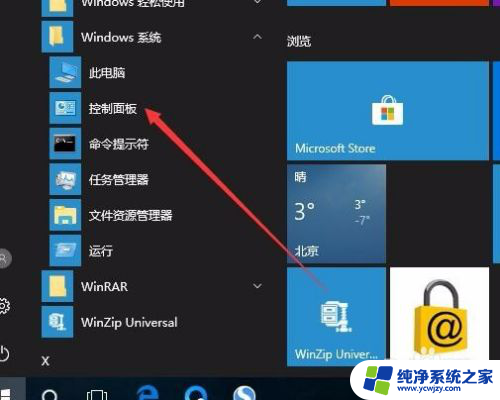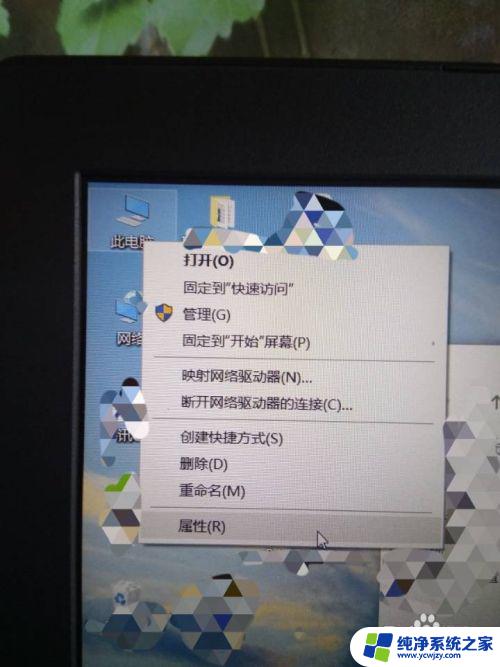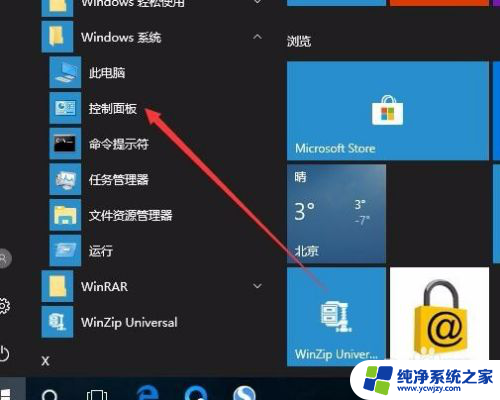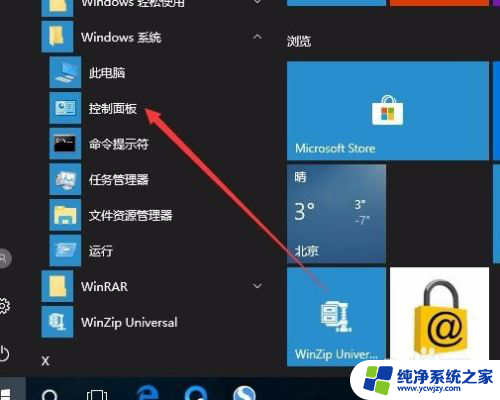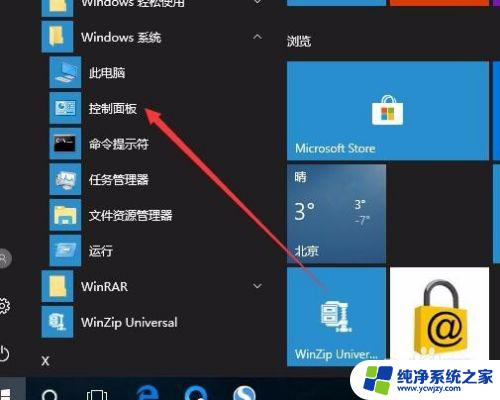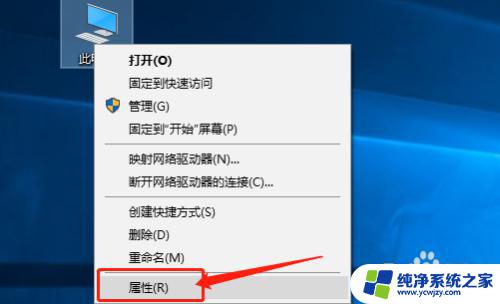win10电脑是否激活怎么看 如何查看我的Windows 10是否已经激活
win10电脑是否激活怎么看,如何查看我的Windows 10是否已经激活?这是许多人在使用Win10电脑时经常遇到的问题,激活Windows 10可以获得更多功能和更新,确保系统的正常运行。如何确定自己的电脑是否已经激活呢?以下将为大家介绍几种简便的方法来查看Win10电脑的激活状态。无论您是新手还是有一定电脑使用经验的用户,都能通过这些方法轻松地确认自己的Windows 10是否已经激活。
方法如下:
1.在Windows10系统桌面,依次点击桌面左下角的“开始/Windows系统/控制面板”菜单项
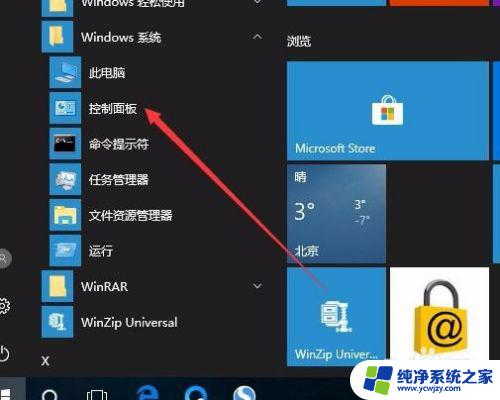
2.这时会打开Windows10系统的控制面板窗口,点击窗口中的“系统和安全”图标。
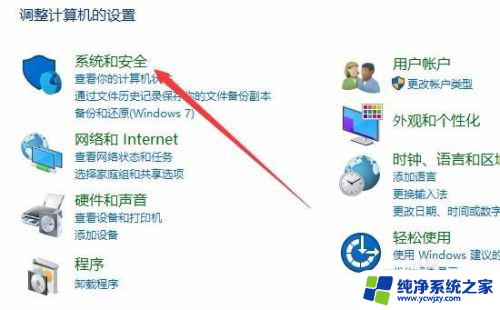
3.在打开的系统和安全窗口中,点击右侧窗口中的“系统”快捷链接。
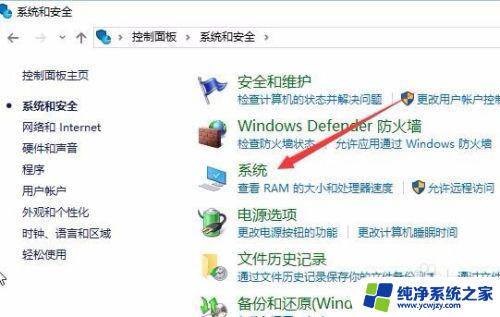
4.在打开的系统窗口中就可以看到Windows 10的系统信息了,同时在Windows 激活一栏中可以看到是否激活
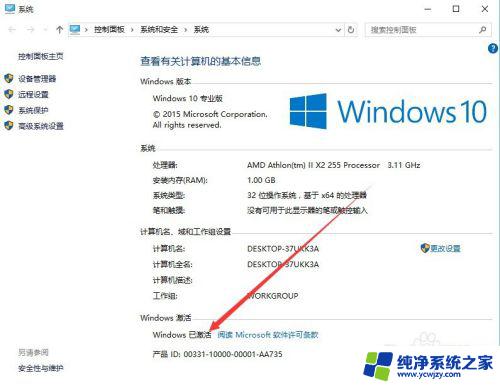
5.在上面的界面中只可以看到系统是否激活了,那么是永久激活还是有时间限制呢?下面我们来看一下是否永久激活,右键点击桌面左下角的“Windows徽标”。然后在弹出菜单中选择“运行”菜单项
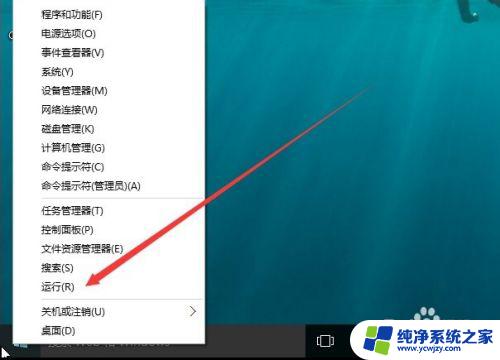
6.在打开的运行对话框中输入slmgr.vbs -xpr命令,点击确定按钮
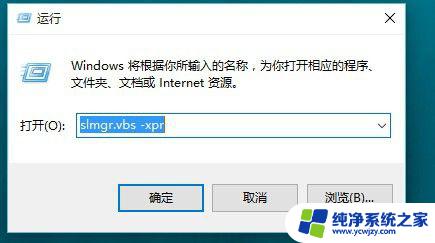
7.这是就会弹出是否永久激活的窗口,笔者的是批量激活。只有180天的时间,如果是永久激活的话,就会在窗口中显示永久激活的字样
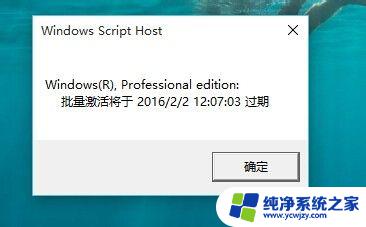
8.接下来我们看一下激活的详细信息,在运行对话框中输入“slmgr.vbs -dlv”,然后点击确定按钮
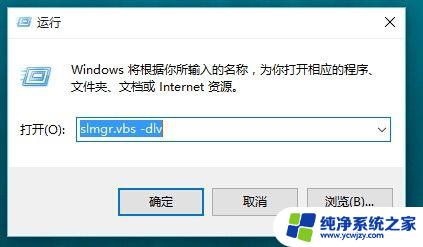
9.这时就会弹出激活的一些详细信息,我们可以通过该窗口了解激活的详细情况。
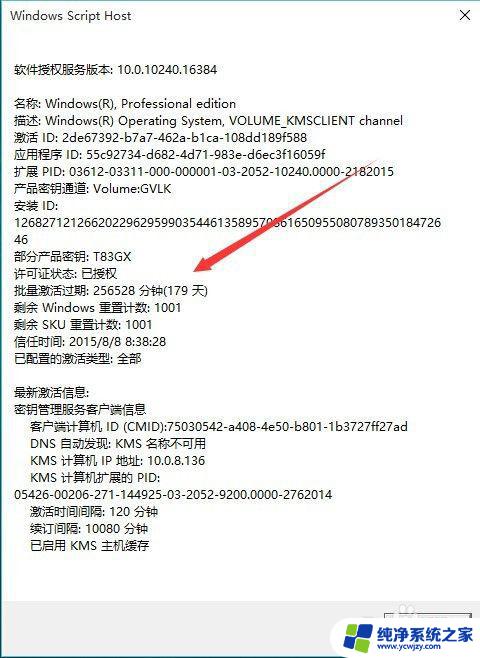
以上就是Win10电脑是否激活的判断方法,希望这些内容能帮到那些遇到同样问题的朋友们,请按照小编提供的方法来处理吧,祝你好运。